نحوه حذف تمام پین ها در پینترست

در این مقاله به شما آموزش میدهیم که چگونه تمام پینهای خود را در Pinterest حذف کنید. این راهنما شامل مراحل ساده برای دستگاه های مختلف است.
Slidesgo سایتی است که قالب های رایگان برای اسلایدهای گوگل و پاورپوینت ارائه می دهد. در اینجا همه چیزهایی که باید بدانید و نحوه استفاده از Slidesgo آمده است .
دستورالعمل استفاده از Slidesgo برای تازه کارها
همانطور که از نام آن پیداست، این وب سایتی است که قالب های اسلاید زیبای رایگان را در اختیار کاربران قرار می دهد تا در اسلایدهای گوگل و پاورپوینت ارائه دهند . به لطف مجموعه قالب غنی که به دسته های خاص تقسیم شده است، می توانید به راحتی الگوی اسلاید مورد نظر خود را پیدا کنید.
برای ثبت نام در Slidesgo ، فقط روی Sign in در گوشه سمت راست بالای صفحه کلیک کنید. اولین باری که این کار را انجام میدهید، Slidesgo از شما میخواهد حساب Google یا شبکه اجتماعی دیگری را پیوند دهید. سپس می توانید با حساب انتخاب شده وارد Slidesgo شوید.

Slidesgo 2 بسته حساب را ارائه می دهد: رایگان و Premium. کاربران Slidesgo Free فقط می توانند 10 الگوی اسلاید در ماه دانلود کنند و یک لیست علاقه مندی ها داشته باشند. در مقابل، کاربران Slidesgo Premium می توانند آزادانه از کلیه خدمات ارائه شده در این وب سایت استفاده کنند و بارگیری نامحدود قالب اسلاید را داشته باشند.
در واقع، برای دانلود قالب ها در Slidesgo نیازی به ثبت حساب ندارید. جزئیات هر مرحله به شرح زیر است:
مرحله 1: از Slidesgo دیدن کنید: https://slidesgo.com/ و موضوعی را که می خواهید به عنوان یک الگوی اسلاید برای پاورپوینت یا اسلایدهای Google استفاده کنید، پیدا کنید. WebTech360 جمعه سیاه را انتخاب خواهد کرد . روی تصویر نماینده آن راست کلیک کنید.

مرحله 2: در صفحه الگوهای ارائه جمعه سیاه، گزینه های مختلفی خواهید داشت که بر اساس سبک، رنگ، قالب، حق چاپ یا محبوبیت مرتب شده اند. بر روی مدل مورد نظر خود کلیک کنید.
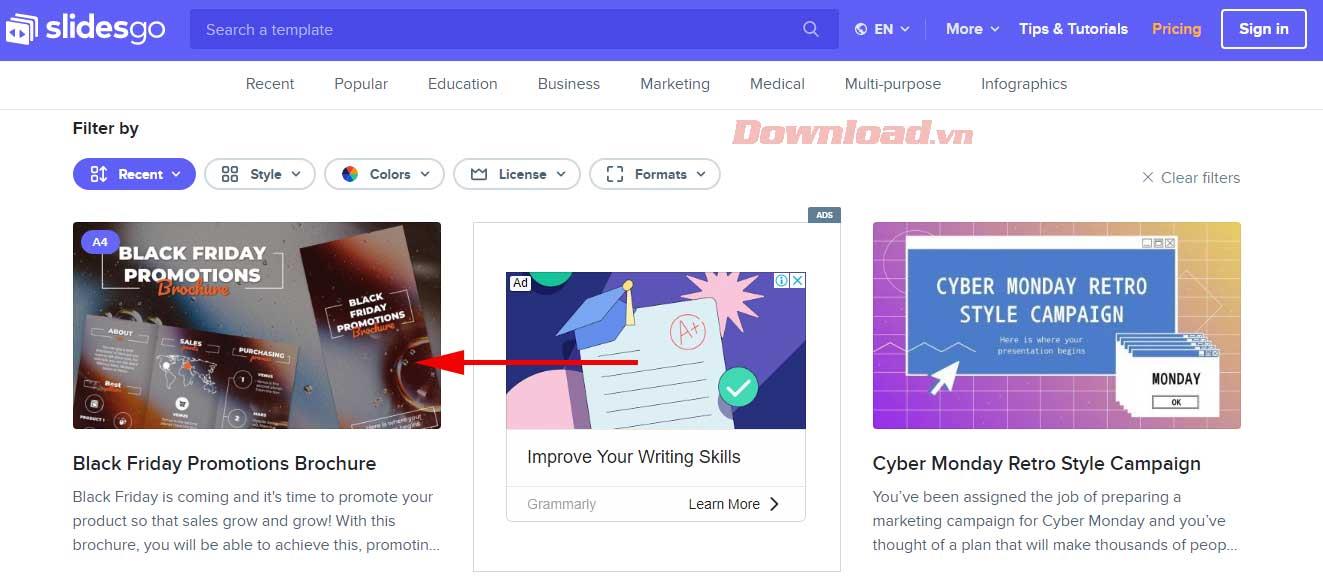
مرحله 3: هنگام ورود به صفحه الگوی اسلاید ارائه، انتخاب می کنید. در زیر توضیحی در مورد نحوه استفاده از فایل و ویژگی های مرتبط با آن را مشاهده خواهید کرد. اگر برای استفاده مورد نظر شما مناسب است، به سمت راست صفحه بروید و فایل را برای دانلود اسلایدهای Google یا پاورپوینت انتخاب کنید. بر روی دکمه دانلود مورد نظر خود کلیک کنید.
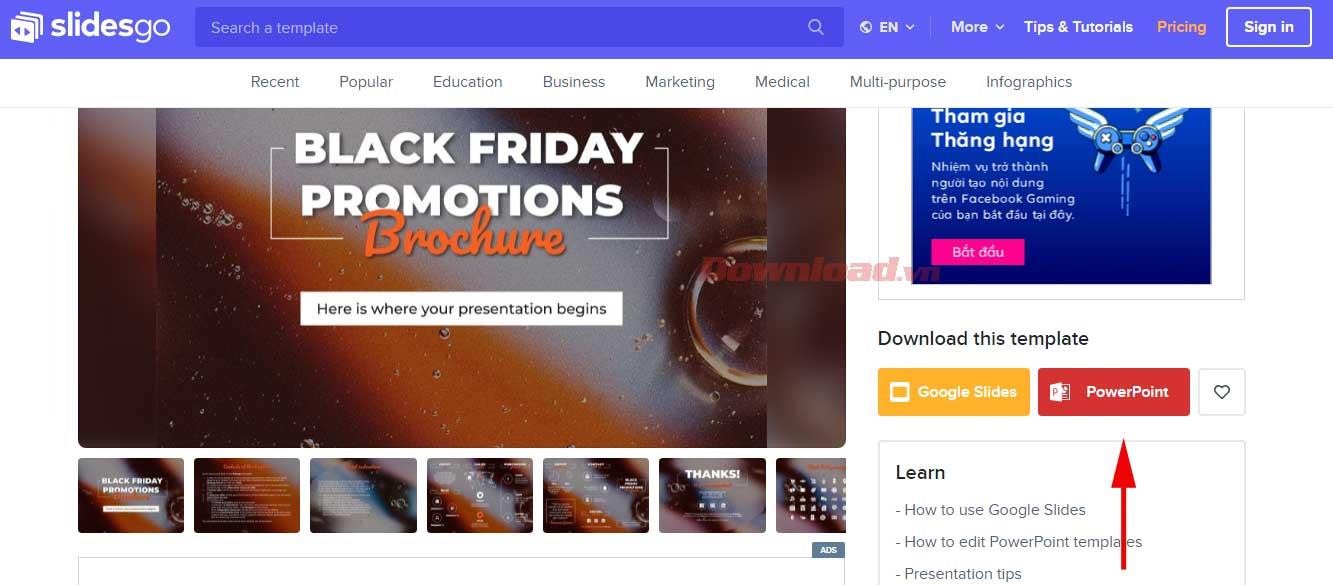
مرحله 4: پس از دانلود فایل در رایانه خود، روی Open کلیک کنید تا باز شود.

مرحله 5: اکنون کافی است روی بخش های این اسلاید پاورپوینت کلیک کنید تا محتوای مورد نظر را ویرایش کنید.
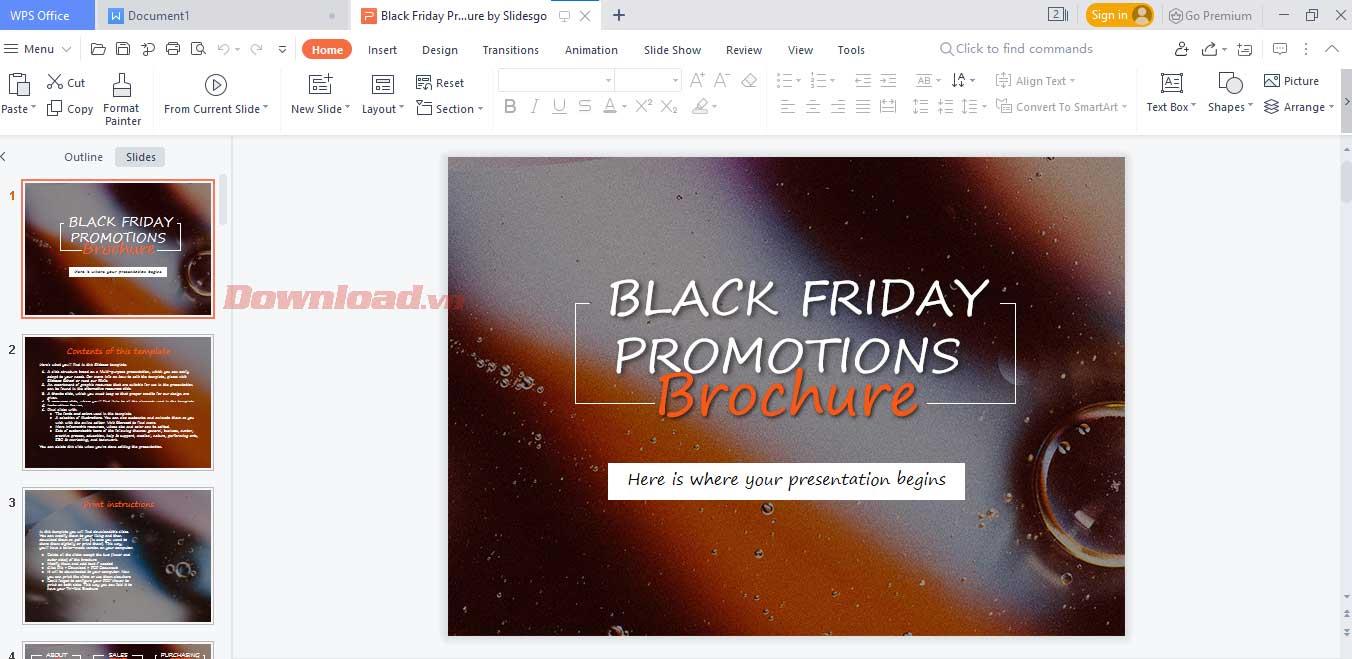
سوالات متداول هنگام استفاده از Slidesgo
چگونه می توانم از قالب ها در Slidesgo استفاده کنم؟
آیا استفاده از الگوها در Slidesgo رایگان است؟
Slidesgo برای استفاده شخصی و تجاری از الگوها رایگان است. شما مجاز نیستید:
آیا می توان تمام جزئیات الگو را در Slidesgo ویرایش کرد؟
اکثر عناصر قابل ویرایش هستند و به کاربران امکان می دهند تا حد امکان قالب های Slidesgo را سفارشی کنند. با این حال، دارایی های متعلق به طرح را نمی توان در اسلاید ویرایش کرد. در این صورت، آن منبع را در اسلاید اصلی خواهید یافت.
اسلایدهای اصلی شامل چیدمان، قالب بندی و ساختار عناصر در هر اسلاید ارائه هستند. اگر میخواهید یک اسلاید اصلی را در Google Slides ویرایش کنید، به Slide > Edit master بروید. برای انجام این کار در پاورپوینت، به View > Slide Master بروید.
دو سبک را در ویرایشگر خواهید دید. در اسلاید اول - Master، میتوانید سبک پاراگراف، از جمله فونت، اندازه و رنگ را برای استفاده در ارائه تنظیم کنید (فقط دو کادر متن ظاهر میشود: عنوان و متن). علاوه بر این، می توانید عناصر ثابت دیگری را که در همه ارائه ها ظاهر می شوند اضافه یا تغییر دهید: آرم، شماره صفحه، رنگ پس زمینه و عنوان...
همچنین اسلایدهای دیگری به نام Layouts را خواهید یافت که شامل طراحی و ساختار عناصر در هر اسلاید ارائه است.
همانطور که می بینید، استفاده از Slidesgo خیلی سخت نیست، درست است؟ این یک فروشگاه عالی از قالب های اسلاید ارائه حرفه ای و زیبا در همه زمینه ها است. بنابراین، هنگامی که نیاز به پیدا کردن ایده برای ایجاد یک ارائه جذاب دارید، در رفتن به Slidesgo تردید نکنید!
در این مقاله به شما آموزش میدهیم که چگونه تمام پینهای خود را در Pinterest حذف کنید. این راهنما شامل مراحل ساده برای دستگاه های مختلف است.
در حال حاضر Chrome به دلیل پایداری و کمکی که ارائه می دهد محبوب ترین مرورگر وب است. با این حال ، با خطاهایی همچون "این صفحه وب در دسترس نیست" مواجه میشود.
حذف واترمارک در CapCut به راحتی امکان پذیر است. بهترین روشها برای ویرایش ویدیو را در این مقاله بیابید.
با مقاله نحوه ترسیم فلش در فتوشاپ با این 5 ابزار ساده، به راحتی فلش هایی را که می خواهید ترسیم خواهید کرد.
آموزش کامل نحوه تنظیم کانال های تلویزیونی TCL با مراحل دقیق و نکات مهم.
افزودن صفحات شماره گذاری شده به طرح دارای مزایای عملی بسیاری است. با این حال، Canva ویژگی شمارهگذاری خودکار صفحه را ندارد. در این مقاله روشهای موثر برای شمارهگذاری صفحات در Canva را بررسی میکنیم.
در مقاله زیر ، WebTech360 به شما راهنمایی می کند که چگونه با تلویزیون Skyworth کانال ها را به راحتی تنظیم کنید و از کانالهای سرگرمی ویژه لذت ببرید.
نصب و راهاندازی پرینتر Canon LBP 1210 به سادگی با مراحل بهروزرسانی شده برای ویندوز 7 و XP.
در این مقاله، بهترین روشها برای بزرگنمایی در Minecraft را بررسی میکنیم و نکات مفیدی درباره گزینههای بزرگنمایی در پلتفرمهای مختلف برای شما ارائه میدهیم.
VLC Media Player یکی از محبوب ترین نرم افزار پخش کننده موسیقی و فیلم است. با این راهنما میتوانید زبان VLC Media Player را به ویتنامی تغییر دهید.
در این مقاله، ما به بررسی <strong>خطاهای رایج ProShow Producer</strong> و چگونگی رفع آنها خواهیم پرداخت تا کاربران بتوانند به راحتی از این ابزار استفاده کنند.
اگر شما بازی Granny 2 ترسناک را انجام می دهید اما نحوه پیروزی را نمی دانید ، کتاب راهنمای Granny: Chapter Two را در زیر ببینید.
اگر میخواهید به برنامهها یا بهروزرسانیهای برنامههایی که در فروشگاه Google Play در دسترس نیستند دسترسی داشته باشید، ممکن است بخواهید بدانید که چگونه APK را در Amazon Fire Stick خود نصب کنید. در این مقاله به نحوه انجام آن می پردازیم
مقاله زیر شما را به تنظیم مجدد کارخانه TCL TV که دارای سیستم عامل Android است، راهنمایی میکند. با در نظر گرفتن نکات بهینهسازی SEO، بهتر با مشکلات تلویزیون خود برخورد کنید.
هیچ راهی برای حذف عکس پروفایل از توییتر وجود ندارد. اما میتوانید عکس پروفایل خود را تغییر دهید تا ظاهر بهتری داشته باشید.













